Mi Servidor No Inicia
Es muy IMPORTANTE que pruebes todas las soluciones que presentamos en este artículo. Tras más de dos años de atender a clientes hemos detectado todas las posibles soluciones al problema de que el servidor no inicie.
Aceptación del Eula
Esta causa es una de las más básicas que vamos a comentar en este artículo.
Muchas veces pasa de que, sin querer, el cliente no acepta el eula y por lo tanto su servidor no acaba de cargar del todo.
La forma de aceptar el eula en nuestro Panel de Control va variando en función del software de server que estemos usando. En algunos aparecerá un pop-up como este:
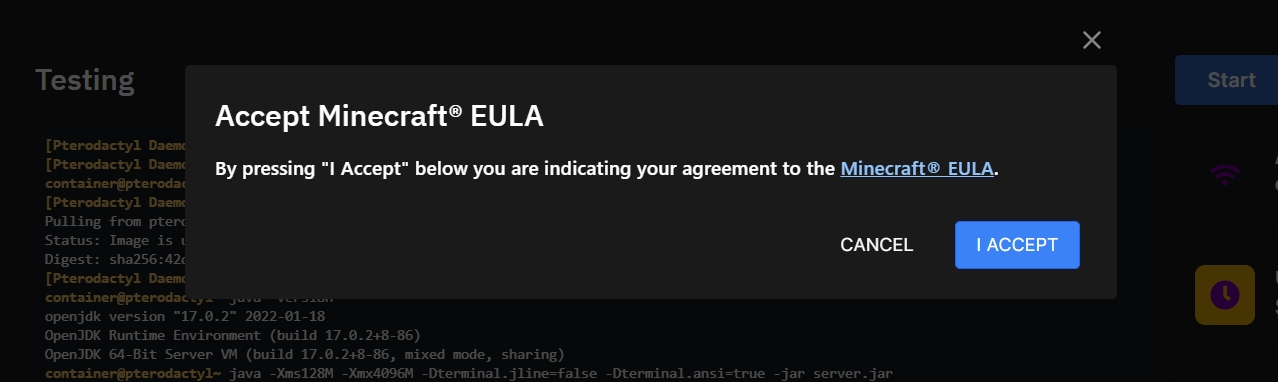
En algunos otros software se tendrá que intentar encender el servidor una primera vez (spoiler: no se iniciará), luego ir al gestor de archivos (Files) y luego editar el archivo eula.txt. Se tendrá que cambiar el valor de la variable eula de false a true y luego guardar el archivo. Ahora ya se puede volver al apartado de la consola e intentar iniciar el servidor otra vez.
En otros, como en MohistMC, se tendrá que escribir "true" en la consola cuando no se esté generando nuevo texto en la consola. Muy probablemente la última línea contendrá el siguiente mensaje: You need to accept the eula to launch your server. Type true to continue.
No se encuentra ningún server.jar
Si en la consola aparece un mensaje que menciona alguno de estos textos:
Error: Unable to access jarfile server.jar
Error: Invalid or corrupt jarfile server.jar
este apartado puede que te ayude a poder conseguir que tu servidor inicie.
RetlyHosting necesita de un archivo server.jar para iniciar el servidor. Sin ese archivo, es imposible.
Partiendo de esta afirmación, se pueden dar dos casos:
1. Exite un archivo con extensión .jar dentro del servidor pero no se llama exactamente server.jar. En este caso la solución es renombrar el archivo a server.jar.
2. No existe ningún archivo con extensión .jar. Esto puede pasar porque el instalador del software ha dado un error durante la instalación y no ha podido instalarlo. Hay varias soluciones a este caso, y es recomendable aplicarlas en el orden en el que las presentamos:
Si dispones de carpetas y archivos dentro de tu servidor, el primer paso será hacer una copia de seguridad dentro del Panel de Control. Ver este tutorial para aprender a hacerlas. Luego, elimina todos los archivos y carpetas (que no sean relevantes) dentro del servidor. El último paso es ir a Settings o Configuración, pulsar Reinstall, esperar a que se reinstale e ir al apartado de la consola para pulsar el botón de iniciar.
Si el error persiste, tocará instalar el servidor de forma manual. Ve al sitio web del software que estés usando (por ejemplo, Paper, Forge o Magma), escoge el descargable de la versión que quieras instalar y súbelo a tu servidor. Para subirlo te recomendamos que lo hagas via SFTP (aquí tienes un tutorial). Recuerda renombrarlo a server.jar. Luego ve al apartado de la consola e inicia el servidor.
Código de Startup incorrecto
No suele ocurrir, pero en ciertas ocasiones el código de startup puede no ser el adecuado para el software que estés deseando ejecutar. Solucionar este problema es muy sencillo.
Dirígete al apartado Software Changer del panel de control. Busca el software que estés intentando ejecutar y pulsa el botón CHANGE EGG. No actives la opción de Reinstall. Confirma el cambio pulsando el botón CHANGE EGG.
Si no encuentras el software que quieres ejecutar porque lo instalaste manualmente, selecciona PaperMC o MohistMC. Muy probablemente acabará funcionando.
Versión de Java incorrecta (para servidores de Minecraft Java)
Minecraft Java está programado usando el lenguaje de programación Java, y lo necesita para ejecutarse.
A lo largo del tiempo Java ha ido teniendo varias actualizaciones, y Minecraft Java ha ido usándolas para programar nuevas actualizaciones del juego. Así, una versión antigua de Minecraft usará una versión antigua de Java, y las actualizaciones más recientes de Minecraft usan las versiones más nuevas de Java.
Para modificar la versión de Java que tu servidor usa debes ir a la sección Startup de tu servidor. Verás un campo llamado Docker Image, donde podrás seleccionar una de las varias versiones de Java que existen.
A continuación presentamos qué versión de java corresponde cada versión de Minecraft:
Todas las versiones de Minecraft hasta la 1.15.X: Java 8
Minecraft 1.16.X: Java 11
Minecraft 1.17.X: Java 16
Minecraft 1.18.X - 1.20.X: Probar con Java 17 o Java 18.
Los mods/plugins provocan un crasheo
A veces la causa de que el servidor no se acabe de iniciar es simplemente que algún mod o plugin da un error.
Según nuestros Términos y Condiciones no nos podemos hacer responsables de solucionar problemas provocados por softwares de terceros, como lo son los mods o plugins. Esto lo hacemos tanto por desconocimiento del funcionamiento interno y de configuración del mod o plugin, como para poder dedicar el tiempo del que disponemos a clientes que tengan problemas relacionados directamente con RetlyHosting, los cuáles sí entran dentro de nuestra responsabilidad.
De todas formas puedes apoyarte de nuestro bot con inteligencia artificial para que pueda ser de ayuda. Para usarlo simplemente pulsa la opción "Tengo un error en la consola".
También puedes entrar a nuestro servidor de Discord y preguntar. Siempre hay clientes activos.
Última actualización